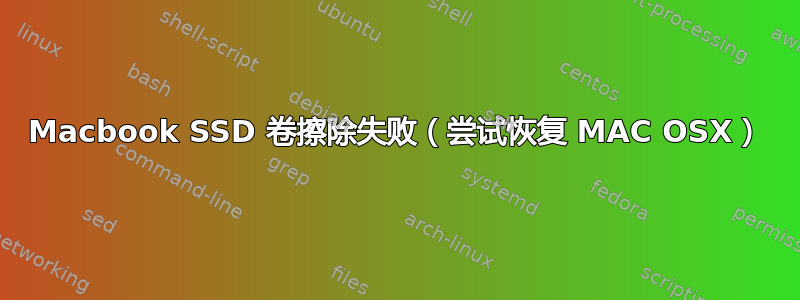
好的,简短的故事是,我尝试在 120gb 的闪存驱动器上安装 Windows 10,但却意外地将其安装在了我的 120gb MacBook Pro 的主 SSD 上。
这当然意味着通过 Windows 安装将我的 APPLE SSD 的主分区重新格式化为 NTFS。由于 OSX 不再存在,因此无法启动它,我决定启动 OSX Utilities,并尝试重新安装 OSX。
执行此操作时,我想重新安装 OSX 的主磁盘显示它已被锁定。因此,我返回磁盘实用程序,找到主驱动器(显示它是 NTFS)并将其擦除为 Mac OS Extended。
但是这似乎不起作用。我所看到的是:121.33GB APPLE SSD [灰色] >disk0s1 - 471.9MB [灰色] >disk0s3 - 16.8MB [灰色] >disk0s4 - 120.74GB
现在,当我再次重新安装 OSX 时,没有驱动器可供选择来安装它。
然而,当我选择“disk0s4”并尝试以 Mac OS Extended 形式擦除时,我看到了以下消息:
“卷擦除失败 卷擦除失败,错误为 MediaKit 报告设备上没有足够的空间来进行请求的操作。”
我的情况是,我有一台 MacBook Pro,只能从内部 SSD 启动 Windows(我假设它在 disk0s4 上)。我意识到我可能无法将我的 Mac 恢复到原来的样子,但我并不介意。我只想摆脱 Windows 并将 OSX 重新加载到主驱动器上,就像我买它时一样。
答案1
不要尝试格式化现有分区。彻底清除驱动器并重新开始。
请参阅此处的“如有必要,请擦除启动磁盘”。
https://support.apple.com/en-us/HT204904
在说明中,请注意选择驱动器(APPLE SSD SM0256F Media)进行擦除,而不是分区(Macintosh HD)。
答案2
如果您有互联网可用,您可以重新启动并按住 command-option-r。
它可能会在下一个屏幕上提示您选择 wifi(旋转的地球而不是 Apple 徽标,wifi 弹出菜单位于下方)。选择,如果需要,输入密码,启动 Internet Recovery 需要几分钟时间。如果使用以太网,则不会看到此信息。
请注意,这将是您的计算机随附的原始版本。否则,它将与您听起来已经启动的恢复磁盘相同。如果您从它启动并尝试重新分区,它不会让您这样做,因为您实际上仍然启动到 SSD 上的分区。
从那里,您可以尝试使用磁盘实用程序,突出显示左侧的驱动器(不是任何分区,它们将在驱动器下缩进),然后在右侧转到“分区”选项卡。将分区数从“当前”更改为“1”。该部分底部附近有一个“选项”按钮,单击该按钮并将分区映射更改为 GPT(或 GUID,以显示的为准)。单击“确定”,这样您就回到上一个窗口,单击“分区”将驱动器重新映射为 GPT,这将完全删除它。
如果成功,我猜你的下一步可能是重新安装 OS X?如果是这样,则退出“磁盘实用程序”并选择“重新安装 OS X”。
如果整个磁盘实用程序擦除不起作用,那么让我们尝试从终端使用 diskutil。
假设您返回主屏幕(退出磁盘实用程序后),转到顶部的实用程序菜单并选择终端。让我们确定我们到底要处理哪个磁盘:
diskutil list
您将看到您的驱动器(标记为物理)和一堆来自网络启动的虚拟安装驱动器。假设我们想要的驱动器是 disk0。根据您的说法,其他分区无关紧要,因此让我们重新映射:
diskutil partitiondisk /dev/disk0 gpt jhfs+ HardDriveName 100%
这会将其重新分区为 GPT,并具有一个名为 HardDriveName 的分区,并使用所有可用空间。
从那里退出终端并再次在主屏幕上运行重新安装 OS X。安装程序一旦完成其工作将处理任何引导加载程序分区和引导条目并将所有内容恢复到出厂状态。


